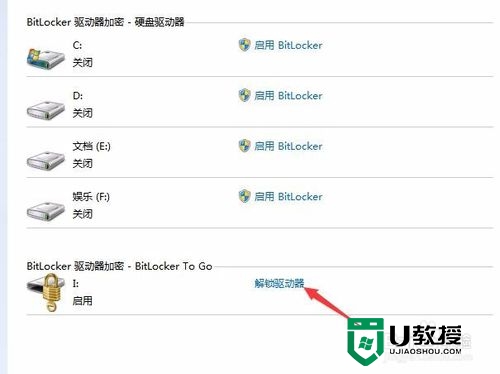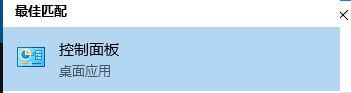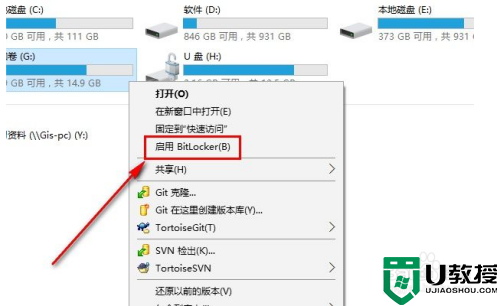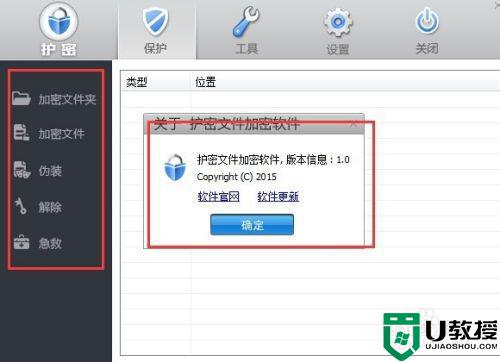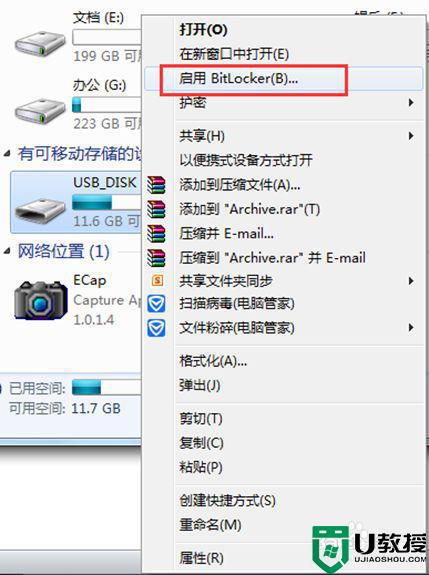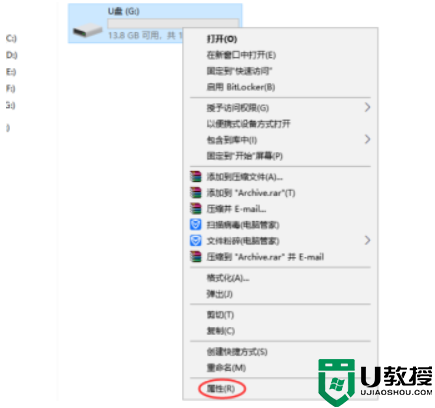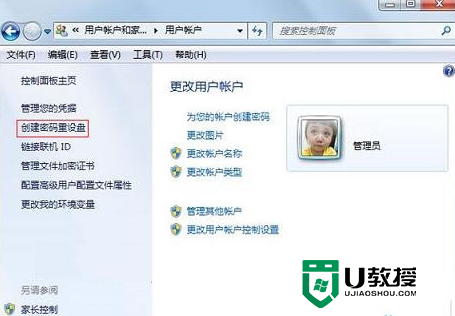u盘bitlocker加密怎么解开,密钥解开u盘bitlocker加密的方法
时间:2016-09-01作者:ujiaoshou
之前和大家分享过怎样给u盘用bitlocker加密,听说这个加密还是挺好的,便捷安全,那么,今天我就跟大家分享一下忘记了u盘加密的密码,u盘bitlocker加密怎么解开?下面就跟大家说说密钥解开u盘bitlocker加密的方法。
密钥解开u盘bitlocker加密的方法:
1、在插进u盘的时候 启用了bitlocker加密的会弹出一个对话框 如图
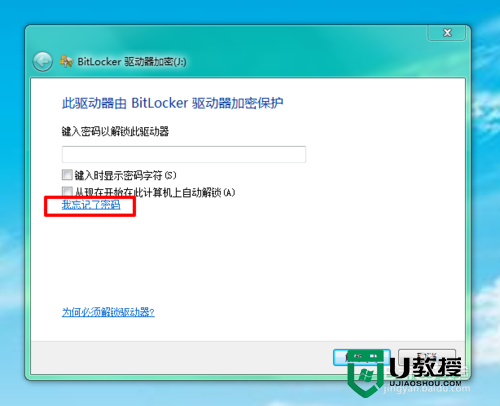
2、接下来我们要选择 忘记了密码 如图
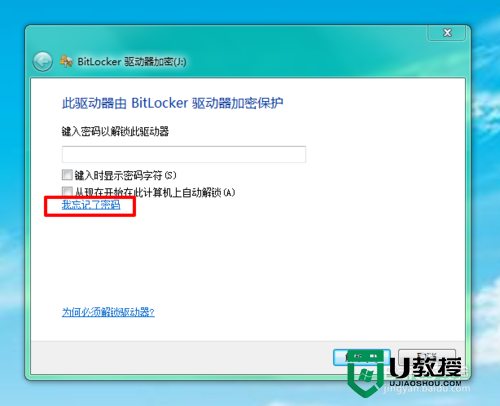
3、接着选择键入恢复密钥
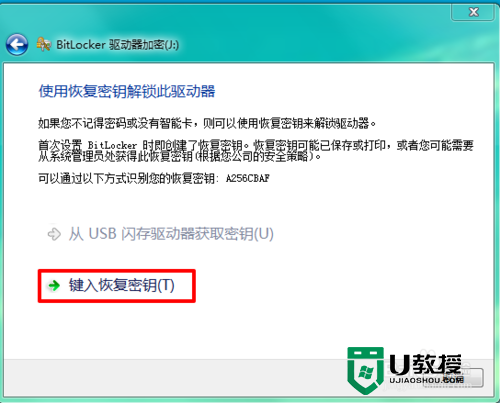
4、接着会弹出一个对话框 要求输入密钥 如图
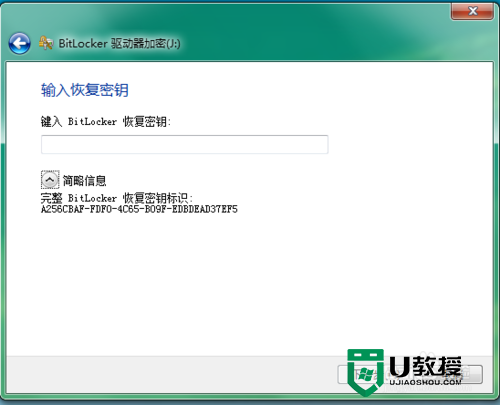
5、接下来我们要找到密钥文本,如图
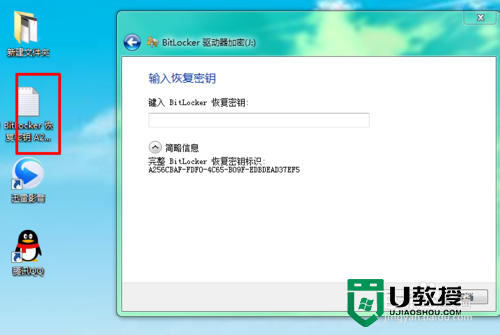
6、打开文本,复制密钥并粘贴好,如图
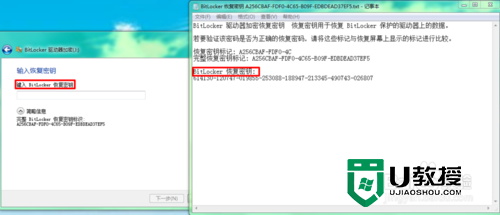
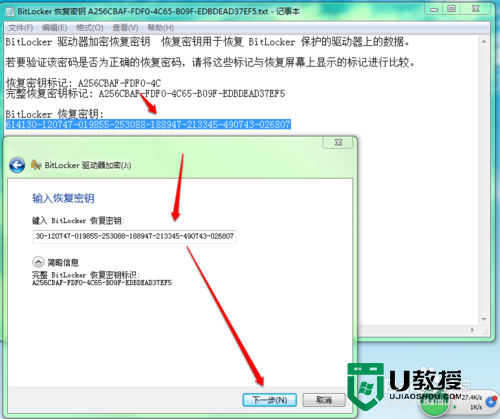
7、接着你会发现u盘可以打开了,你也可以试试管理bitlocker,如图
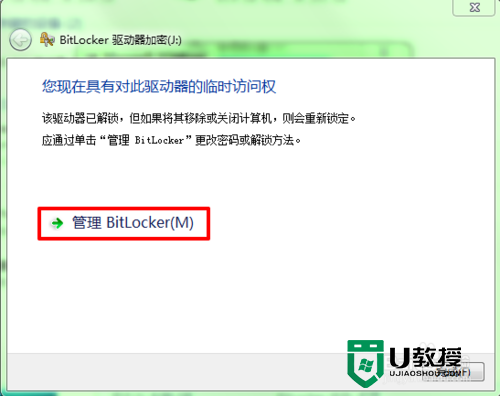
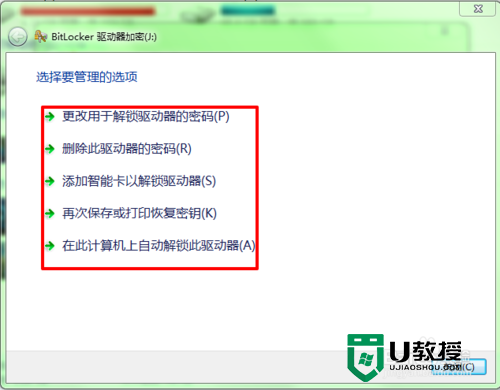
关于u盘bitlocker加密怎么解开身边还有不清楚的小伙伴,可以将以上的教程分享给他们,下次再遇上电脑或者是u盘使用的问题,还是u教授u盘启动盘制作工具操作技巧想了解的话,都可以上u教授官网查看相关的教程。